วิธีย่อขนาดหน้าจอใน Windows 10

บทความนี้จะแสดงวิธีย่อขนาดหน้าจอใน Windows 10 เพื่อให้คุณใช้งานได้อย่างมีประสิทธิภาพ
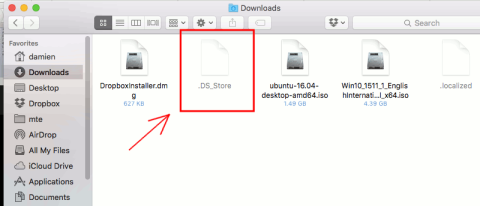
หากคุณเป็นผู้ใช้ Mac OS X คุณอาจไม่ใช่คนแปลกหน้าสำหรับไฟล์ ".DS_Store" ระบบจะสร้างไฟล์ .DS_Store โดยอัตโนมัติทุกครั้งที่คุณเปิดโฟลเดอร์
สิ่งที่ไฟล์ ".DS_Store" ทำหน้าที่คือจัดเก็บคุณสมบัติของโฟลเดอร์แบบกำหนดเอง เช่น ตำแหน่งไอคอนหรือการเลือกวอลเปเปอร์ เพื่อให้ครั้งต่อไปที่คุณเปิดโฟลเดอร์ โฟลเดอร์นั้นจะยังคงอยู่ในสถานะเดียวกับเวอร์ชันก่อนหน้า
ตามค่าเริ่มต้น ไฟล์ “.DS_Store” จะถูกซ่อนไว้ และไฟล์เหล่านี้แทบจะไม่มีผลกระทบต่อระบบเลย อย่างไรก็ตาม เมื่อคุณบีบอัดโฟลเดอร์และส่งให้เพื่อน (โดยใช้ระบบปฏิบัติการอื่น) หรืออัปโหลดโฟลเดอร์ไปยังเซิร์ฟเวอร์ คุณจะพบปัญหาบางประการ
หากคุณต้องการลบไฟล์ ".DS_Store" ทั้งหมดในโฟลเดอร์อย่างรวดเร็ว คุณสามารถดูบทความด้านล่างได้จาก LuckyTemplates
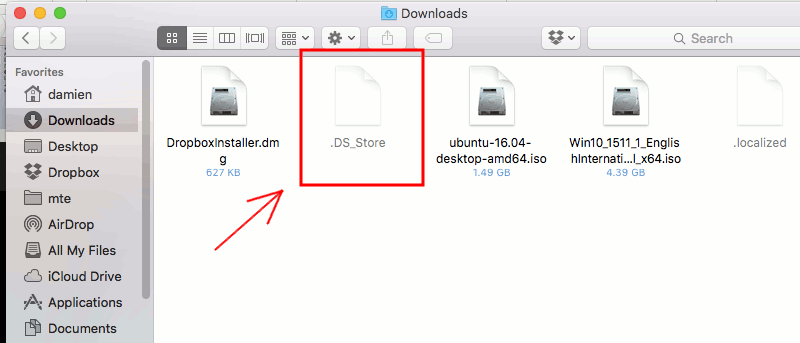
หากคุณต้องการลบไฟล์ ".DS_Store" ทั้งหมดในไดเร็กทอรีอย่างรวดเร็ว คุณเพียงแค่ต้องใช้คำสั่งเดียวด้านล่างนี้:
บันทึก:
คำสั่งด้านล่างใช้งานได้บน Linux
1. เปิด Terminal บนคอมพิวเตอร์ Mac OS X ของคุณ
2. จากนั้นให้ป้อนคำสั่งต่อไปนี้ในหน้าต่าง Terminal:
ค้นหา /path/to-folder \( -name '.DS_Store' \) -delete
แทนที่“/path/to/folder”ด้วยเส้นทางของโฟลเดอร์ เช่น "/var/www/html"
ในคำสั่งด้านบน ให้ใช้คำสั่ง find เพื่อค้นหาไดเร็กทอรีเฉพาะที่มีไฟล์ ".DS_Store" และลบไฟล์เหล่านี้เมื่อพบ
จากนี้ไป คุณสามารถลบไฟล์ ".DS_Store" ทั้งหมดได้อย่างง่ายดายก่อนที่จะแชร์โฟลเดอร์กับผู้ใช้รายอื่น
อ้างถึงบทความเพิ่มเติมด้านล่าง:
ขอให้โชคดี!
บทความนี้จะแสดงวิธีย่อขนาดหน้าจอใน Windows 10 เพื่อให้คุณใช้งานได้อย่างมีประสิทธิภาพ
Xbox Game Bar เป็นเครื่องมือสนับสนุนที่ยอดเยี่ยมที่ Microsoft ติดตั้งบน Windows 10 ซึ่งผู้ใช้สามารถเรียนรู้วิธีเปิดหรือปิดได้อย่างง่ายดาย
หากความจำของคุณไม่ค่อยดี คุณสามารถใช้เครื่องมือเหล่านี้เพื่อเตือนตัวเองถึงสิ่งสำคัญขณะทำงานได้
หากคุณคุ้นเคยกับ Windows 10 หรือเวอร์ชันก่อนหน้า คุณอาจประสบปัญหาในการนำแอปพลิเคชันไปยังหน้าจอคอมพิวเตอร์ของคุณในอินเทอร์เฟซ Windows 11 ใหม่ มาทำความรู้จักกับวิธีการง่ายๆ เพื่อเพิ่มแอพพลิเคชั่นลงในเดสก์ท็อปของคุณ
เพื่อหลีกเลี่ยงปัญหาและข้อผิดพลาดหน้าจอสีน้ำเงิน คุณต้องลบไดรเวอร์ที่ผิดพลาดซึ่งเป็นสาเหตุของปัญหาออก บทความนี้จะแนะนำวิธีถอนการติดตั้งไดรเวอร์บน Windows โดยสมบูรณ์
เรียนรู้วิธีเปิดใช้งานแป้นพิมพ์เสมือนบน Windows 11 เพื่อเพิ่มความสะดวกในการใช้งาน ผสานเทคโนโลยีใหม่เพื่อประสบการณ์ที่ดียิ่งขึ้น
เรียนรู้การติดตั้งและใช้ AdLock เพื่อบล็อกโฆษณาบนคอมพิวเตอร์ของคุณอย่างมีประสิทธิภาพและง่ายดาย
เวิร์มคอมพิวเตอร์คือโปรแกรมมัลแวร์ประเภทหนึ่งที่มีหน้าที่หลักคือการแพร่ไวรัสไปยังคอมพิวเตอร์เครื่องอื่นในขณะที่ยังคงทำงานอยู่บนระบบที่ติดไวรัส
เรียนรู้วิธีดาวน์โหลดและอัปเดตไดรเวอร์ USB บนอุปกรณ์ Windows 10 เพื่อให้ทำงานได้อย่างราบรื่นและมีประสิทธิภาพ
หากคุณต้องการเรียนรู้เพิ่มเติมเกี่ยวกับ Xbox Game Bar และวิธีปรับแต่งให้เหมาะกับประสบการณ์การเล่นเกมที่สมบูรณ์แบบของคุณ บทความนี้มีข้อมูลทั้งหมด








